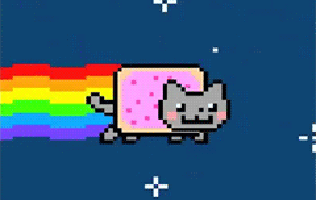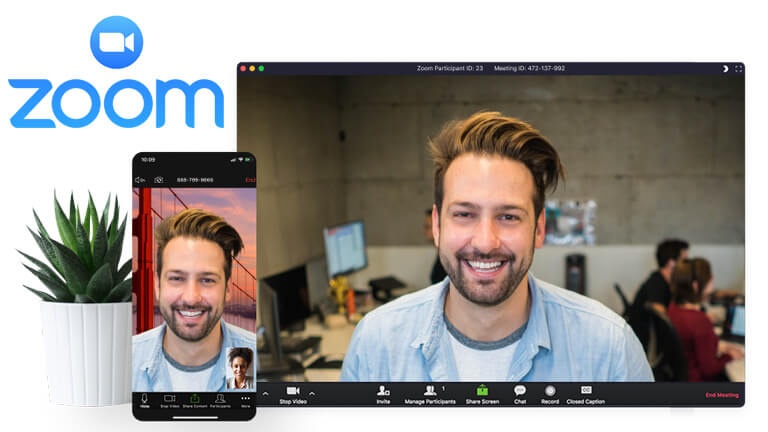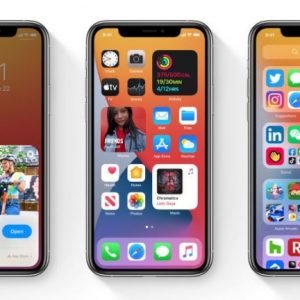L’application Zoom fait carrément fureur depuis que beaucoup de gens sont appelés à travailler de la maison pour éviter la propagation du coronavirus. Découvrez la marche à suivre pour démarrer une vidéoconférence avec les collègues en deux étapes.
Une grande majorité de travailleurs confinés à la maison semble s’être consultée avant de choisir leur application de téléconférence… Résultat, l’entreprise Zoom a connu une augmentation 1270% avec le coronavirus.
Facile d’utilisation, elle permet de créer une réunion vidéo en quelques étapes à peine dans laquelle on peut voir nos collègues, envoyer des messages écrits, et des fichiers, partager l’affichage de notre bureau et plus encore.
Voici donc comment faire.
Notez cependant qu’une importante faille de sécurité à été déctectée sur Zoom, alors leur service est peut-être à reconsidérer.
Une importante faille de sécurité sur Zoom sur PC expose notre ordinateur

Plus la pandémie de la Covid-19 nous force à nous isoler, plus Zoom semble devenir populaire.
2 petites étapes faciles
1. Télécharger l’application
Rien de trop compliqué jusqu’ici. Ce qui est pratique, c’est que Zoom est disponible peu importe le support que l’on utilise.
Si on préfère iOS, on peut télécharger la version macOS du logiciel ou encore celle pour iPhone et iPad. Il est également disponible pour Windows, Android, et même Linux.
Une fois que tout est installé, on nous demande de se connecter. Si on décide de ne pas le faire avec notre compte Google ou Facebook, il faut s’en créer un sur leur site internet.
Le truc, c’est de s’inscrire avec une adresse courriel professionnelle puisque le programme a la capacité de retrouver tous nos collègues déjà inscrits. Comme ça, on peut directement entrer en contact avec eux sans avoir besoin de leur envoyer d’invitation.
[YOUTUBE]uw7OUqcR_hU[/YOUTUBE]
2. Créer une réunion
Si c’est nous qui créons la réunion, on devient par défaut l’hôte qui détient le contrôle total. C’est donc à nous d’inviter les autres participants.
Pour y arriver, on doit se rendre sur l’onglet Accueil et cliquer sur Nouvelle réunion. Tous les boutons de gestion se trouvent dans la barre d’outils générale en bas complètement de la fenêtre.
On doit cliquer sur Inviter et sélectionner tous les contacts que l’on veut pour qu’ils reçoivent la demande directement dans leur application ou par courriel.
Si au contraire on est l’invité plutôt que l’hôte et qu’on possède l’application Zoom, on a qu’à cliquer sur l’URL pour rejoindre automatiquement la réunion.
La version de base de Zoom Réunion est gratuite et permet de rassembler une centaine de personne. Cependant, ces rencontres doivent absolument être de 40 minutes ou moins, sans quoi il faudra s’abonner à la version Pro à 20$ par mois.
Visiter le centre de téléchargement de Zoom pour les réunions
Une solution de prise de rendez-vous et calendrier en ligne gratuite
Cet outil envoie vos fichiers volumineux gratuitement et rapidement